In questa lezione andreamo a vedere le impostazioni riguardanti la posta elettronica. Sempre attraverso il menu "Admin" che troviamo in alto a destra della nostra installazione di SugarCRM possiamo accedere alle sezioni dedicate alla gestione e configurazione delle e-mail.
Dal menu di amministrazione possiamo entrare nella sezione "Email" e visualizzeremo le sezioni che potete vedere nella seguente figura
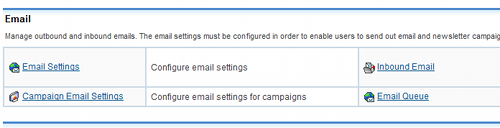
Qui possiamo configurare un server di posta per i messaggi in uscita e attivare le notifiche tramite e-mail agli utenti.
Clicchiamo quindi su "Administration" - "Email Settings" ed entreremo in un pannello come quello che potete vedere nella seguente figura:
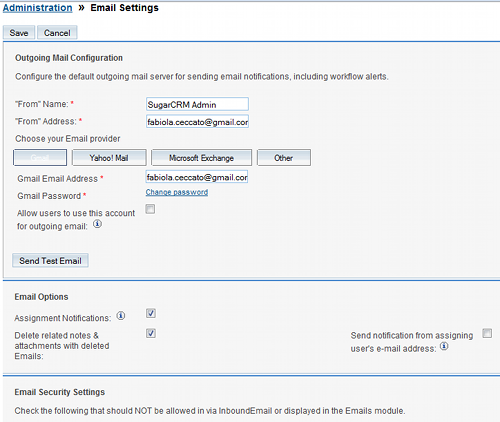
La scelta della configurazione del server di posta in SugarCRM è facilitata: possiamo infatti scegliere, cliccando semplicemente sul tab corrispondente, se configurare la posta di "Gmail", "Yahoo", "Microsoft Exchange" oppure se non abbiamo il nostro gestore tra quelli citati, clicchiamo il tab "Other" per configurare la posta manualmente. Ci verranno chiesti quindi, di inserire i parametri "SMTP Mail Server" la posta SMTP e di abilitare o meno SSL o TLS da un menu a tendina.
Tra le "Email Options" possiamo scegliere invece l'assegnazione delle notifiche, se spuntiamo il check-box "Assignment Notifications" in modo da renderlo attivo. Il sottopannello "Email Security Settings" ci permette di impostare la sicurezza delle nostre email. Possiamo controllare e selezionare la lista di tag che validiamo; il sistema inoltre ci consiglia di selezionare le impostazioni di sicurezza predefinite di Outlook. Una volta impostate tutte queste parti clicchiamo il pulsante "Save" per confermare le configurazioni, se invece vogliamo uscire senza fare modifiche clicchiamo il tasto "Cancel", in questo modo non verranno memorizzate le configurazioni che abbiamo inserito.
Passiamo a vedere la sezione Inbound Email che troviamo sotto il menu delle configurazioni email: questa opzione possiamo utilizzarla quando vogliamo creare e gestire account di posta di gruppo e la loro relativa gestione degli account.
Account di gruppo: questo tipo di account consente a più utenti di visualizzare e importare messaggi di posta elettronica da un account di posta esterna. Quando si riceve un e-mail, queste vengono indirizzate alla propria organizzazione, non a un particolare utente. Possiamo creare degli account di gruppo come "supporto@miosito.it" o "callcenter@miosito.it" in modo che gli utenti possano smistare la posta in arrivo del gruppo ad altri utenti, più specifici.
Bounce Handling Accounts: gestione degli account di rimbalzo. Questa possibilità è importante se associata ad una campagna. Possiamo creare una gestione di account di caselle di rimbalzo di posta separatamente per ogni campagna, oppure se è conforme a quello che vogliamo, creare un rimbalzo per tutte le campagne. I tag di sistema per ogni e-mail di campagna di rimbalzo hanno un identificatore univoco che consente di identificare la campagna stessa.
Per impostare un account di gruppo su SugarCRM clicchiamo su "New Group Mail Account" dal tab nella barra in alto come possiamo vedere nella seguente figura:
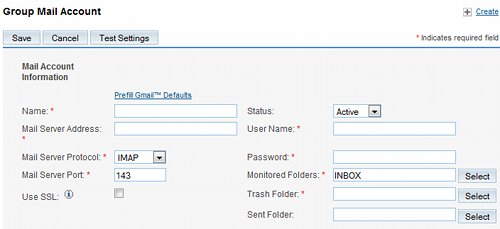
Ci viene proposta una griglia con una serie di campi per creare il gruppo di account, vediamo insieme
quali parametri dobbiamo inserire:
- Name: Immettere il nome dell'utente, o un nome alternativo per l'account di posta
- Mail Server Address: inseriamo l'indirizzo del server di posta esterno
- Mail Server Protocol: selezioniamo IMAP dal menu a tendina
- Monitored Folders: questo campo viene visualizzato quando si seleziona IMAP come protocollo. Per impostazione predefinita, SugarCRM controlla la posta in arrivo. Per monitorare altre cartelle, facciamo clic su "Select" per visualizzare e selezionare le cartelle disponibili nel account di posta esterna. Per selezionare più cartelle contemporaneamente, teniamo premuto il tasto "Ctrl". Dopo aver selezionato le cartelle che desideriamo visualizzare in SugarCRM, clicchiamo su "OK".
- Trash Folder: selezioniamo una cartella "cestino" dalla lista delle cartelle, clicchiamo "Select" e per confermiamo cliccando "OK".
- Sent Folder: per selezionare una cartella e visualizzare le mail in uscita possiamo fare click sul link "Select". Dopo aver specificato una cartella confermiamo cliccando "Ok"
- Status: dal menu a discesa, selezioniamo "Active" per attivare l'account di posta di Gruppo o "Inactive" per disattivarlo. Gli utenti non potranno visualizzare le e-mail di un account disattivato.
- User Name: immettiamo il nome utente per accedere al server di posta
- Password: immettiamo la password dell'utente per accedere al server di posta
- Mail Server Port: inseriamo il numero della porta del server
- Use SSL: se il nostro server di posta supporta le connessioni Secure Socket, selezionando questa casella userà le connessioni SSL per importare la posta elettronica
Campaign Email Settings: campagne di e-mail, è possibile specificare le impostazioni per le campagne e-mail dal modulo "Campaign" - campagne. Dalla home page di amministrazione, è possibile modificare alcuni valori di default, vale a dire, il numero di email inviate per partita e la posizione del monitoraggio della campagna quello che viene chiamato "Location of campaign tracking files." È inoltre possibile specificare se si desidera conservare le copie dei messaggi della campagna o meno. Una volta che abbiamo impostato questi dati clicchiamo il tasto "Save" per confermare le nostre scelte.
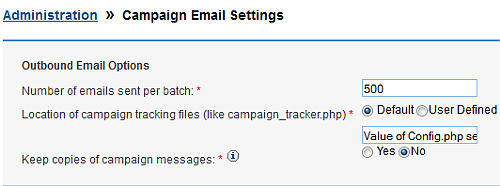
Email Queue: coda di e-mail, possiamo utilizzare questa opzione per visualizzare, inviare e cancellare i messagi di poste elettronica che sono in coda per la spedizione. Dopo che una campagna di e-mail è stata elaborata, è possibile visualizzare il suo stato nel modulo "Campaign". Il sistema tiene traccia delle statistiche, quali la data di invio e il numero di volte in cui è stata tentata la consegna dell'e-mail.